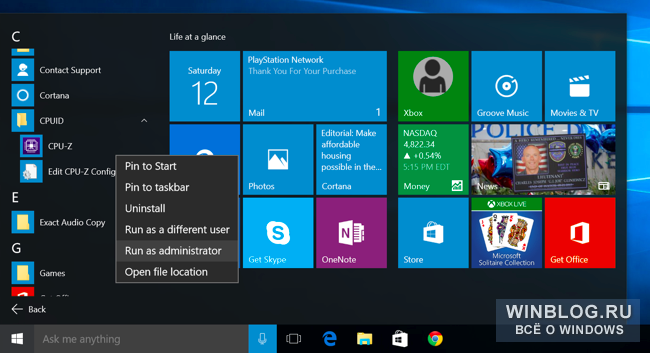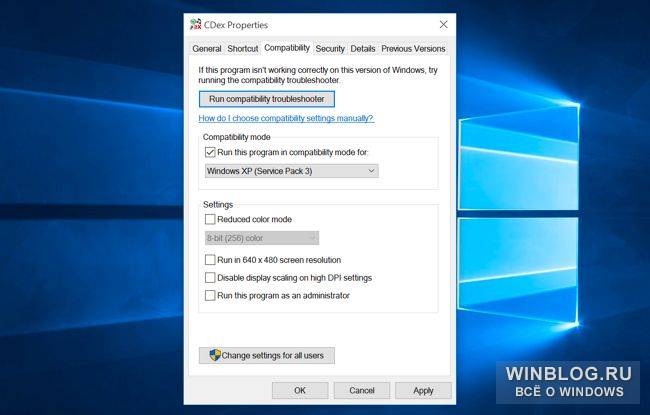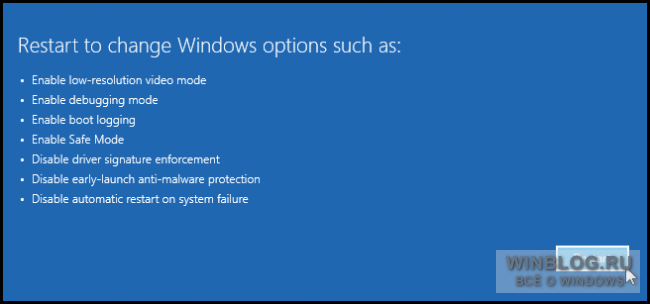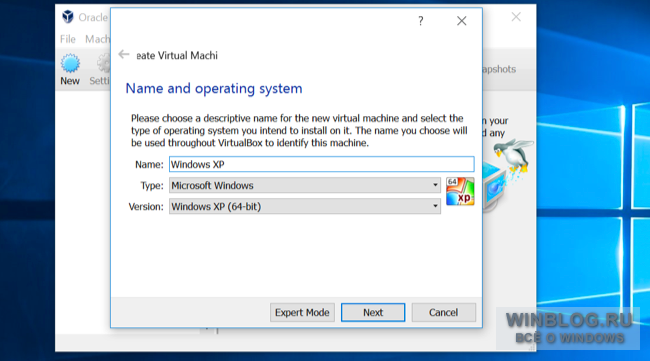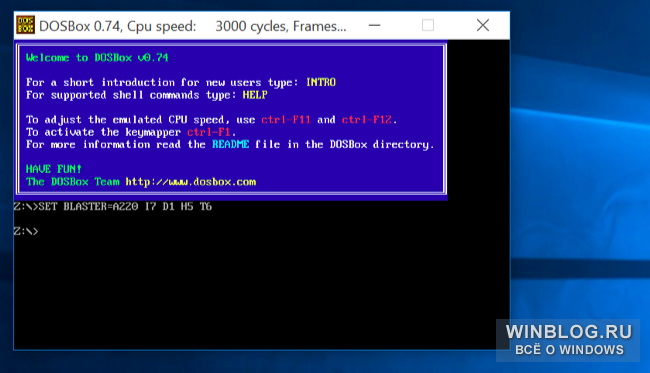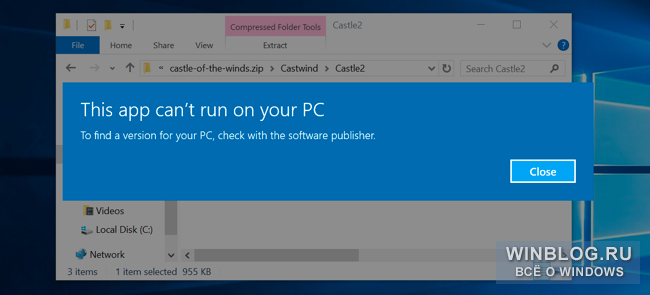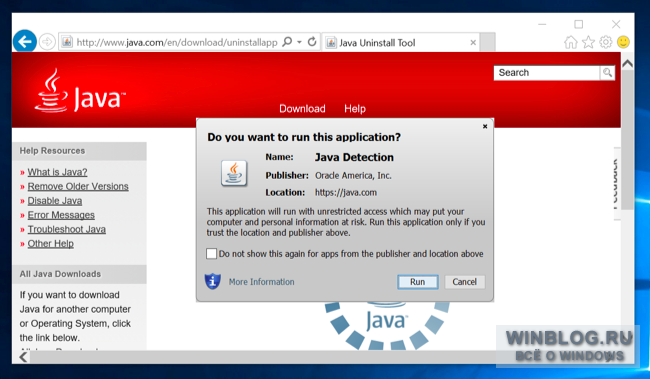- Как запускать старые программы в Windows 10
- Обзор вопросов совместимости 32-битных программ в 64-битных версиях Windows
- Аннотация
- Введение
- Запуск 32-битных программ
- Вопросы производительности программы
- Ограничения подсистемы WOW64
- 16-битные программы
- 32-битные драйверы
- Дополнительные рекомендации
- Реестр и перенаправление файлов
- Проверка версии
- Microsoft .NET Framework
- OpenGL
- Консоль управления (MMC)
- x64 Considerations
- Ссылки
Как запускать старые программы в Windows 10
Приведенные ниже советы применимы к самым разным приложениям – от программ для Windows XP и старых компьютерных игр с DRM защитой до приложений под DOS и Windows 3.1.
Запуск от имени администратора
Многие приложения, написанные для Windows XP, без проблем работают и в современных версиях Windows, однако есть один нюанс. Во времена Windows XP среднестатистический пользователь обычно имел права администратора, и приложения создавались с расчетом на это. При отсутствии прав администратора они могут не запускаться. Конец постоянному использованию программ с правами администратора положило появление контроля учетных записей пользователя, и поначалу это приводило к возникновению определенных проблем.
Если устаревшее приложение работает некорректно, попробуйте нажать правой кнопкой мыши на его ярлыке или .exe-файле и выбрать опцию «Запуск от имени администратора» (Run as Administrator). Если программа действительно нуждается в правах администратора, можно настроить ее так, чтобы она всегда запускалась от имени администратора, о чем ниже.
В Windows есть настройки совместимости, позволяющие наладить нормальную работу устаревших приложений. Чтобы получить к ним доступ, нажмите правой кнопкой мыши на ярлыке или .exe-файле приложения и выберите пункт «Свойства» (Properties). Чтобы добраться до ярлыка в Windows 10, нажмите правой кнопкой мыши на значке приложения в меню «Пуск» (Start) и выберите опцию «Открыть расположение файла» (Open file location), а уже затем в открывшейся папке нажмите правой кнопкой мыши на ярлыке приложения и выберите пункт «Свойства». Откройте вкладку «Совместимость» (Compatibility). Здесь можно воспользоваться кнопкой «Запустить средство устранения проблем с совместимостью» (Use the compatibility troubleshooter) или сделать все самостоятельно.
Например, если приложение не работает в Windows 10, но прекрасно работало в Windows XP, поставьте флажок «Запустить программу в режиме совместимости с» (Run this program in compatibility mode) и выберите вариант «Windows XP (пакет обновления 3)» (Windows XP (Service Pack 3)).
Можно попробовать и другие настройки. Например, очень старые игры могут заработать, если включить «Режим пониженной цветности» (Reduced color mode). А на мониторах высокого разрешения можно выбрать опцию «Отключить масштабирование изображения при высоком разрешении экрана» (Disable display scaling on high DPI settings), чтобы программа выглядела нормально.
32-битные драйверы и драйверы без подписи
В 64-битной версии Windows 10 используется принудительная проверка подписей драйверов, так что установить неподписанный драйвер просто нельзя. В 32-битной версии Windows 10 с этим проще, но на новых компьютерах с UEFI тоже требуются драйверы с подписями. Это повышает безопасность и стабильность системы, защищая ее от ненадежных и вредоносных драйверов. Неподписанные драйверы можно устанавливать только в том случае, если это действительно необходимо, а их безопасность гарантирована.
Если старое программное обеспечение нуждается в неподписанных драйверах, придется воспользоваться специальной опцией загрузки системы, чтобы их установить. Если нужные драйверы 32-битные, придется поставить 32-битную версию Windows 10, поскольку в 64-битной будут работать только 64-битные же драйверы.
Игры с DRM-защитой SafeDisc и SecuROM
В Windows 10 не работают игры с DRM-защитой SafeDisc и SecuROM. От этих технологий управления цифровыми правами больше проблем, чем пользы, поэтому даже хорошо, что Windows 10 больше не позволяет замусоривать ими систему. Однако по этой причине некоторые старые игры на CD и DVD-дисках с такой защитой запускаться и работать нормально, увы, не будут.
Выходов может быть несколько: найти патч «no CD» для конкретной игры (что, впрочем, потенциально очень небезопасно, поскольку такие патчи обретаются на сомнительных пиратских сайтах); купить игру в цифровом магазине GOG или Steam; либо поискать официальный патч, снимающий DRM-защиту, на сайте издателя или разработчика.
Более продвинутый вариант – установить на компьютер вторую, более старую версию Windows параллельно с Windows 10 или попробовать запустить игру в виртуальной машине под управлением более старой версии Windows. Вполне возможно, что мощности виртуальной машины будет достаточно – игры с такой DRM-защитой, как правило, очень старые и нетребовательные к современным ресурсам.
Виртуальные машины для старого ПО
В Windows 7 был специальный «режим Windows XP» – по сути, встроенная виртуальная машина с бесплатной лицензией Windows XP. Из Windows 10 этот режим убрали, но его можно реализовать самостоятельно.
Все, что для этого потребуется – программа для создания виртуальных машин, например VirtualBox , и действующая лицензия на Windows XP. Можно установить Windows XP в виртуальную машину и пользоваться ею в отдельном окне внутри Windows 10.
Решение довольно ресурсоемкое и сложное, но в большинстве случаев действенное – если только программное обеспечение, которое предполагается таким способом использовать, не нуждается в доступе непосредственно к оборудованию и устройствам. Виртуальные машины поддерживают лишь ограниченный круг периферийных устройств.
Приложения для DOS и Windows 3.1
DOSBox позволяет запускать старые DOS-приложения (в основном игры) в окнах на рабочем столе. Это гораздо удобнее, чем командная строка. DOSBox справляется с DOS-программами намного лучше.
Windows 3.1 – по сути, тоже DOS-приложение, а значит, можно установить ее в DOSBox и запускать написанные под нее 16-битные приложения через DOSBox.
16-битные программы не поддерживаются в 64-битных версиях Windows, поскольку там отсутствует уровень совместимости WOW16, позволяющий запускать такие приложения. При попытке запустить 16-битную программу в 64-битной версии Windows появляется сообщение о том, что это приложение нельзя запустить на данном компьютере.
Если без 16-битных приложений никак не обойтись, придется установить 32-битную версию Windows 10 вместо 64-битной. Впрочем, вовсе не обязательно переустанавливать систему – можно поставить в виртуальную машину 32-битную версию Windows и использовать ее для запуска 16-битных приложений. Или установить Windows 3.1 в DOSBox.
Сайты, требующие Java, Silverlight, ActiveX или Internet Explorer
В Windows 10 по умолчанию используется новый браузер Microsoft Edge, который не поддерживает Java, ActiveX, Silverlight и другие подобные технологии. В браузере Google Chrome тоже больше нет поддержки NPAPI-плагинов типа Java и Silverlight.
Для запуска старых веб-приложений, нуждающихся в этих технологиях, используйте браузер Internet Explorer. Он включен в состав Windows 10 как раз из соображений обратной совместимости и по-прежнему поддерживает ActiveX. Кроме того, Java и Silverlight поддерживаются в Mozilla Firefox.
Запустить Internet Explorer можно через меню «Пуск» либо через меню Microsoft Edge – там есть опция «Открыть в Internet Explorer» (Open with Internet Explorer), позволяющая открыть текущую страницу в IE.
Но в большинстве случаев, если старое приложение не работает в Windows 10, лучше поискать нормальный современный аналог. Однако старые игры и бизнес-приложения порой незаменимы, и тогда на помощь придут описанные выше решения.
Обзор вопросов совместимости 32-битных программ в 64-битных версиях Windows
В этой статье рассматриваются вопросы совместимости и ограничения для 32-битных программ, работающих в 64-битных версиях Windows.
Исходная версия продукта: Windows 10 — все выпуски, Windows Server 2012 R2
Исходный номер КБ: 896456
Аннотация
64-bit versions of Windows use the Microsoft Windows-32-on-Windows-64 (WOW64) subsystem to run 32-bit programs without modifications. 64-bit versions of Windows don’t provide support for 16-bit binaries or 32-bit drivers. Программы, зависят от 16-битных или 32-битных драйверов, не могут работать в 64-битных версиях Windows, если изготовитель программы не предоставляет обновление для программы.
Могут возникнуть вопросы, влияющие на совместимость и производительность программы. Вы можете определить, будет ли программа иметь проблемы совместимости или производительности, тестировать программу в одной из 64-битных версий Windows.
В этой статье описываются некоторые вопросы совместимости при запуске 32-битных программ в 64-битных версиях Windows. В этой статье не сравнивают 32- и 64-битные версии Windows или другие 64-битные операционные системы. В этой статье предполагается, что вы понимаете разницу между 32-битными и 64-битными.
Введение
Версии Microsoft Windows на основе x64 оптимизированы для запуска 64-битных программ. Кроме того, в 64-х версиях Windows для запуска 32-битных программ используется подсистема WOW64.
Запуск 32-битных программ
Подсистема WOW64 позволяет запускать 32-битные программы без изменений в 64-х версиях Windows. Для этого подсистема WOW64 создает 32-битную среду в 64-х версиях Windows. Дополнительные сведения о подсистеме WOW64 см. в разделе «Запуск 32-битных приложений» в разделе 64-bit Windows документации по Microsoft Platform SDK. Чтобы просмотреть этот документ, посетите следующий веб-сайт Майкрософт: запуск 32-битных приложений
Вопросы производительности программы
Подсистема WOW64 создает 32-битную среду в 64-х версиях Windows. Некоторые 32-битные программы могут работать в этих операционных системах медленнее, чем в 32-битных версиях Windows. Кроме того, некоторые 32- и 32-битные программы, для работы с 64-ми версиями Windows, для работы с которые требуется много тщательной памяти, могут привести к повышению производительности. Это увеличение производительности происходит потому, что версии Windows на основе x64 поддерживают больше физической памяти, чем 32-битные версии Windows.
Дополнительные сведения о различиях в управлении памятью между 64- и 32-битными версиями Windows см. в разделе «Виртуальное адресное пространство» в разделе «Управление памятью» документации по Microsoft Platform SDK. Чтобы просмотреть этот документ, посетите следующий веб-сайт Майкрософт: виртуальное адресное пространство
Ограничения подсистемы WOW64
Подсистема WOW64 не поддерживает следующие программы:
- Программы, скомпилироваться для 16-битных операционных систем
- Программы в режиме ядра, скомпилировать для 32-битных операционных систем
16-битные программы
64-битные версии Windows не поддерживают 16-битные программы или 16-битные компоненты программы. Эмуляция программного обеспечения, необходимая для запуска 16-битных программ в 64-й версии Windows, значительно снизит производительность этих программ.
16-битный установщик часто используется для установки и настройки 32-битной программы. Кроме того, для правильной работы некоторых 32-битных программ требуются 16-битные компоненты. Хотя 32-битные программы, для установки 16-битных компонентов могут работать правильно, установить 32-битную программу с помощью 16-битного установщика нельзя. Программы, которые требуют 16-битных компонентов, не могут работать в 64-х версиях Windows.
Если 32-битная программа, которая требует 16-битных компонентов, попытается запустить 16-битный файл или компонент, 32-битная программа занося в журнал системы сообщение об ошибке. Затем операционная система позволит 32-битной программе обработать ошибку.
Чтобы определить, требуется ли для программы 16-битный компонент, установите и запустите программу. Если программа создает сообщение об ошибке, обратитесь к производителю программы за обновлением, совместимым с версиями Windows на основе x64.
32-битные драйверы
32-битные драйверы не поддерживаются в 64-х версиях Windows. Все драйверы оборудования и программные драйверы должны быть скомпилироваться специально для версии Windows на основе x64.
Если 32-битная программа попытается установить 32-битный драйвер на компьютере под управлением 64-х версий Windows, установка драйвера не удастся. При таком поведении 64-х версия Windows сообщает об ошибке 32-битной программе.
Если 32-битная программа попытается зарегистрировать 32-битный драйвер для автоматического запуска на компьютере под управлением 64-х версий Windows, загрузчик загрузчик первой загрузки на компьютере распознает, что 32-битный драйвер не поддерживается. 32-битный драйвер не запускается в 64-й версии Windows, но другие зарегистрированные драйверы.
Чтобы определить, требуется ли программе 32-битный драйвер, установите и запустите программу. Если программа создает сообщение об ошибке, обратитесь к производителю программы за обновлением, совместимым с версиями Windows на основе x64.
Дополнительные рекомендации
Реестр и перенаправление файлов
Подсистема WOW64 изолирует 32-битные файлы от 64-битных файлов, перенаправляя вызовы реестра и некоторые вызовы файловой системы. Подсистема WOW64 изолирует двоичные данные, чтобы предотвратить случайный доступ 32-битного двоичного файла к данным из 64-битного двоичного файла. Например, 32-битный двоичный файл, который запускает DLL-файл из папки %systemroot%\System32, может случайно попытаться получить доступ к 64-битным DLL-файлу, несовместимым с 32-битным двоичным файлом. Чтобы предотвратить это, подсистема WOW64 перенаправляет доступ из папки %systemroot%\System32 в папку %systemroot%\SysWOW64. Это перенаправление предотвращает ошибки совместимости, так как требует, чтобы DLL-файл был специально разработан для работы с 32-битными программами.
Дополнительные сведения о файловой системе и перенаправлении реестра см. в разделе «Запуск 32-битных приложений» в разделе 64-bit Windows документации microsoft Platform SDK. Чтобы просмотреть этот документ, посетите следующий веб-сайт Майкрософт: запуск 32-битных приложений
Подсистема WOW64 перенаправляет 32-битные двоичные вызовы без внесения изменений в 32-битные двоичные файлы. Однако это перенаправление может быть подтверждено при выполнении некоторых задач. Например, если ввести сценарий командной строки в 64-битной командной строке, командная строка не сможет получить доступ к 32-битным программам в папке Program Files. Подсистема WOW64 перенаправляет и устанавливает 32-битные программы в папку Program Files (x86). Чтобы получить доступ к нужной папке, необходимо изменить сценарий командной строки. Кроме того, необходимо ввести сценарий командной строки в 32-битной командной строке. 32-битная командная подсказка автоматически перенаправляет вызовы файловой системы в правильный 32-битный каталог.
Чтобы запустить 32-битную командную подсказку, выполните следующие действия.
- Нажмите кнопку«Начните», нажмите кнопку«Выполнить», введите %windir%\SysWoW64\cmd.exe и нажмите кнопку «ОК».
Проверка версии
Некоторые 32-битные программы проверяют сведения о версии операционной системы. Многие 32-битные программы, которые выполняют эту проверку, не распознают 64-х версий Windows как совместимые операционные системы. При таком поведении 32-битная программа генерирует ошибку проверки версии, а затем закрывается. В таком случае обратитесь к производителю 32-битной программы за обновлением, совместимым с 64-ми версиями Windows.
Microsoft .NET Framework
Программа, скомпилданная с помощью Microsoft .NET Framework, будет запускаться как 32-битная программа в подсистеме WOW64, если сбылись следующие условия:
- В сведениях о загоне программы задается бит ILONLY.
- Программа была скомпилироваться с помощью Microsoft .NET Framework 1.1. Если в сведениях о загородных полях программы нет бита ILONLY или если программа была скомпилна с помощью Microsoft .NET Framework версии 2.0, программа будет запускаться в качестве 64-битной программы.
OpenGL
В версии Windows на основе x64 не включен графический драйвер OpenGL. Обратитесь к производителю устройства за драйвером, совместимым с 64-ми версиями Windows.
Консоль управления (MMC)
В 64-х версиях Windows для запуска различных оснастки используется 64-битная версия консоли управления (MMC). Однако иногда может потребоваться, чтобы 32-битная версия MMC запускала оснастки в подсистеме WOW64. Дополнительные сведения о поведении MMC в 64-х версиях Windows см. в разделе «Запуск 32- и 64-битных оснасток в 64-битных windows» в разделе «Использование MMC 2.0» документации по Microsoft Platform SDK. Чтобы просмотреть этот документ, посетите следующий веб-сайт Майкрософт: запуск 32- и 64-битных оснастки в 64-bit Windows
x64 Considerations
В 64-х версиях Windows поддерживаются 32-битные инструкции и 64-битные инструкции. Подсистема WOW64 может запускать 32-битные программы в 64-битном режиме, переключая нативный режим процессора. Отдельные аппаратные или программные уровни не требуются. При запуске 32-битной программы в 64-х версиях Windows производительность может не снизиться.
Для получения дополнительных сведений о производительности процессора на основе x64 обратитесь к производителю процессора или посетите веб-сайт изготовителя. Сведения и решение, представленные в этом документе, представляют текущее представление корпорации Майкрософт по этим вопросам на дату публикации. Это решение доступно через Корпорацию Майкрософт или стороне поставщика. Корпорация Майкрософт не рекомендует использовать сторонних поставщиков или сторонние решения, которые могут быть описаны в этой статье. В этой статье также могут быть другие сторонние поставщики или сторонние решения. Поскольку корпорация Майкрософт должна реагировать на изменение условий рынка, эту информацию не следует интерпретировать как обязательства корпорации Майкрософт. Корпорация Майкрософт не может гарантировать или утвердить точность информации или любого решения, представленного корпорацией Майкрософт или любым указанным сторонним поставщиком.
Корпорация Майкрософт не дает никаких гарантий и исключает все представления, гарантии и условия, как экспресс-, подразумеваемые, так и предусмотренные законом. К ним относятся, помимо прочего, представления, гарантии или условия заголовка, нена нарушение прав, удовлетворительное условие, возможность продавца и пригодность для конкретной цели в отношении любой службы, решения, продукта или любых других материалов или информации. Корпорация Майкрософт не несет ответственности ни за одно стороне решение, упомянутое в этой статье.
Ссылки
Дополнительные сведения об процессоре AMD64 можно получить на следующем веб-сайте Advanced Micro Devices: AMD Website
Контактные данные сторонних организаций предоставлены в этой статье с целью помочь пользователям получить необходимую техническую поддержку. Эти данные могут быть изменены без предварительного уведомления. Корпорация Майкрософт не дает гарантий относительно правильности приведенных контактных данных сторонних производителей.
Дополнительные сведения о разработке программ для версий Windows Server 2003 на основе Itanium и Windows XP можно найти на следующем веб-сайте Майкрософт: введение в разработку приложений для 64-битной версии Windows на основе Itanium
В этой статье упомянуты программные продукты независимых производителей. Корпорация Майкрософт не дает никаких явных, подразумеваемых и прочих гарантий относительно производительности или надежности этих продуктов.